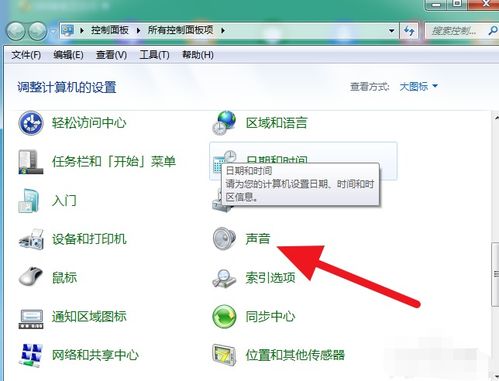IE浏览器图标从电脑桌面消失,如何找回?
当我们打开电脑,准备开始一天的冲浪之旅时,却惊讶地发现——电脑桌面上的IE浏览器图标不见了!这一突如其来的变故,仿佛给我们的数字生活投下了一枚小小的“炸弹”,让人一时不知所措。别担心,今天我们就来一场“寻回IE图标”的探险之旅,让你轻松找回那个熟悉的蓝色“e”,再次畅游网络世界。

IE图标失踪之谜
首先,我们需要弄清楚IE图标为何会“神秘失踪”。这背后,其实是一场由系统更新引发的“小风波”。当用户安装了特定的系统更新,如MS07-061(KB943460),Windows XP便会取消在桌面上显示Internet Explorer图标的选项。这一改动不仅影响了安装了Windows XP SP3 Release Candidate版的用户,也让那些已经安装了MS07-061更新程序的Windows XP SP2用户遭遇了同样的困扰。

官方建议:手动创建快捷方式
面对这一变化,微软官方给出了一个相对简单的解决方案:在资源管理器中打开Program Files\Internet Explorer文件夹,为IEXPLORE.EXE手动创建快捷方式,然后将快捷方式剪切到桌面上使用。虽然这个方法确实能让IE图标重新出现在桌面上,但不少用户却发现,这个新创建的快捷方式并不如原来的IE图标那么“好用”。原来的IE图标不仅是一个简单的快捷入口,还承载着更多的功能,比如右键单击图标可以选择属性打开Internet选项,或者在不启动加载项的情况下启动IE(此功能仅限于IE7)。而现在,这些便捷的功能都随着普通快捷方式的到来而消失了。
找回IE图标的“民间智慧”
既然官方的方法不尽如人意,那么我们就来看看那些聪明的网友们是如何通过“民间智慧”找回IE图标的吧!
方法一:回收站里找宝藏
有时候,IE图标可能只是被误删或隐藏了,而它可能还静静地躺在回收站里等待被发现。试着打开回收站,点击向上按钮回到桌面,说不定就能在那里找到已经消失的IE图标。找到后,只需将它拖到桌面上即可。
方法二:自定义桌面的“I”键秘籍
在Windows的自定义桌面设置中,其实隐藏着一个“I”键秘籍。点击右键选择“属性”,进入“桌面”选项卡,再点击“自定义桌面”。这时,你只需要在键盘上按一次“I”键,然后点击“确定”,消失的IE图标就会重新出现在桌面上。这个方法适用于除Vista之外的所有Windows版本,是不是既简单又巧妙呢?
方法三:文件夹命名大法
如果你喜欢探索系统的深层秘密,那么这个方法一定会让你大呼过瘾。在任意一个文件夹里新建一个文件夹,然后把这个新文件夹重命名为“Internet Explorer.{871C5380-42A0-1069-A2EA-08002B30309D}”。注意,这里的名称包括了大括号和其中的一串代码,它们都是必须的。最后,将这个命名后的文件夹复制到桌面,一个新的IE图标就会出现在你的眼前。虽然这个方法相对麻烦一些,但它能让你深刻感受到系统的奇妙之处。
方法四:注册表编辑器的魔法
对于喜欢挑战技术极限的用户来说,修改注册表无疑是一种充满乐趣的体验。在运行框中输入regedit.exe打开注册表编辑器,然后找到如下的注册表分支:HKEY_CURRENT_USER\Software\Microsoft\Windows\CurrentVersion\Explorer\HideDesktopIcons\NewStartPanel。在这里,你会看到一个名为{871C5380-42A0-1069-A2EA-08002B30309D}的DWORD(32位)注册表项。将其值设为0,然后刷新桌面,消失的IE图标就会重新出现。如果找不到这个注册表项,你也可以自行新建一个。不过,在修改注册表之前,请务必备份好重要数据,以免发生意外。
方法五:资源管理器的“搬运工”
对于大多数用户来说,这个方法可能是最简单、最直观的。首先,打开资源管理器(可以通过右键点击“我的电脑”或“此电脑”并选择“资源管理器”来打开),然后在窗口左侧选择“桌面”。在这里,你会看到所有桌面上的图标和内容。找到IE图标后,只需将它拖到桌面的空白区域即可。这个方法不仅适用于Windows XP,也适用于更高版本的Windows系统。
Win10系统下的IE图标找回攻略
如果你正在使用Windows 10系统,并且发现IE图标不见了,别担心,这里也有一套专属的找回攻略。
方法一:鼠标滚轮捉迷藏
有时候,IE图标可能只是被隐藏在了桌面的某个角落。试着将鼠标移到桌面上,然后用鼠标滚轮滚动一下,说不定IE图标就会“现身”呢!这就像是在玩捉迷藏,只要你找对了“躲藏地点”,图标就会乖乖出现。
方法二:系统设置找回
点击桌面右下角的“开始”按钮,选择“设置”选项。在设置界面中,点击“个性化”选项,再选择“主题”。在主题设置中,点击“桌面图标设置”,然后勾选“Internet Explorer”选项。点击“确定”后,IE图标就会重新出现在桌面上。
方法三:搜索大法
如果以上两种方法都没有解决问题,那么你可以尝试使用搜索功能。点击桌面右下角的搜索图标,输入“Internet Explorer”,然后点击搜索结果中的IE浏览器图标。这样,IE浏览器就会重新启动,并且图标也会重新出现在任务栏上。
结语
通过这一番“寻回IE图标”的探险之旅,我们不仅找回了那个熟悉的蓝色“e”,更深刻地理解了系统的运作机制。无论你是技术小白还是资深玩家,都能在这些方法中找到适合自己的解决方案。现在,就让我们再次打开IE浏览器,继续我们的数字生活之旅吧!
- 上一篇: DOTA2巨魔战将:终极出装策略深度剖析
- 下一篇: 制作东北特色辣椒末的详细方法
-
 IE浏览器图标消失?快速找回方法!资讯攻略01-19
IE浏览器图标消失?快速找回方法!资讯攻略01-19 -
 快速解决:桌面IE图标消失的恢复方法资讯攻略12-04
快速解决:桌面IE图标消失的恢复方法资讯攻略12-04 -
 恢复消失的桌面IE浏览器图标方法资讯攻略01-29
恢复消失的桌面IE浏览器图标方法资讯攻略01-29 -
 找回消失的桌面右下角小喇叭图标资讯攻略12-01
找回消失的桌面右下角小喇叭图标资讯攻略12-01 -
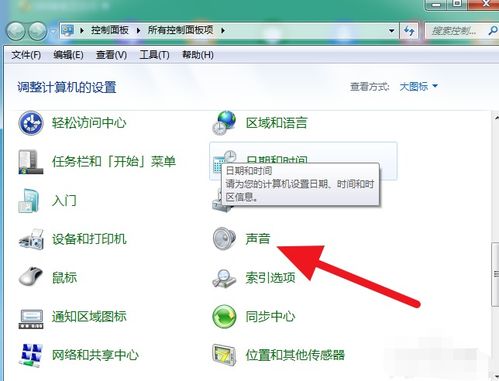 找回消失的电脑声音图标,轻松解决烦恼!资讯攻略11-14
找回消失的电脑声音图标,轻松解决烦恼!资讯攻略11-14 -
 电脑桌面回收站图标消失了怎么办?资讯攻略01-16
电脑桌面回收站图标消失了怎么办?资讯攻略01-16